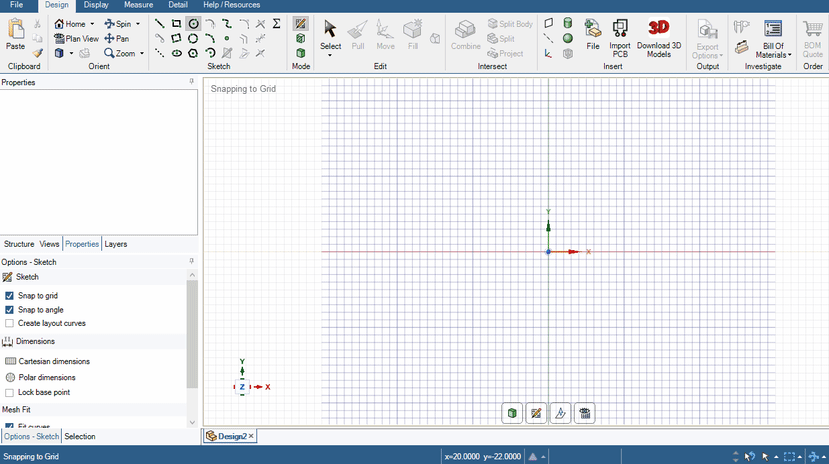如何在 DesignSpark Mechanical 中为对象创建阵列?
关注教程How do you feel about this tutorial? Help us to provide better content for you.
Thank you! Your feedback has been received.
There was a problem submitting your feedback, please try again later.
What do you think of this tutorial?
本教程需要:
DesignSpark Mechanical V6.0在 DesignSpark Mechanical 中,您可以创建 2D 草图形状的阵列,也可以创建 3D 对象的阵列。本教程分为两部分,包含分步说明:
1. 创建一个 2D 阵列
- 打开一个新的/现有的设计文件,进入草图模式。一个网格将出现在您的工作区。
- 绘制任何形状,如一个圆。
- 从设计选项卡中选择移动工具。
- 如果想构建一个线性阵列,用移动工具选择圆,勾选“创建阵列”选项,然后沿任何方向拖动,以制作等距的副本。这些副本被归类到一个阵列下。您可以调整副本的数量。观看 GIF 演示。
如果想构建一个旋转阵列,首先在预定阵列的轴上放置一个点。接下来,用移动工具选择圆,然后把移动工具拖到您之前放置的点上。勾选“创建阵列”选项并旋转移动工具。您可以调整副本的数量。观看 GIF 演示。
2. 创建一个 3D 阵列
- 在“设计”选项卡的“编辑”组中点击“移动”。
- 在选项 -> 移动面板中选中创建阵列复选框。
- 选择一个突起、凹陷、草图、点、轴、平面、原点或 3D 曲线,作为阵列的第一个元素。
- Drag a move handle to copy the first pattern member to the location of the last member of the linear pattern.拖动一个移动控制柄,将第一个阵列元素复制到线性阵列的最后一个元素的位置。
- 输入阵列的数量。
- 按 Tab 键可以改变距离或间距。